手机wps如何编辑图片
日期: 来源:蛙合游戏
手机已经成为我们生活中不可或缺的一部分,我们几乎可以完成所有的工作和娱乐活动,而无需依赖电脑或其他设备。手机WPS Office作为一款功能强大的办公软件,不仅可以编辑文档、制作幻灯片,还可以处理图片。在手机WPS上,我们可以轻松插入图片,并对其进行调整和编辑,让我们可以更加方便地将想法和创意展现出来。接下来让我们一起来了解一下手机WPS如何编辑图片,以及它所提供的插入和调整图片的方法。
手机WPS Office文档插入和调整图片的方法
操作方法:
1.手机打开WPS Office,进入页面后,选择你要使用的文档。
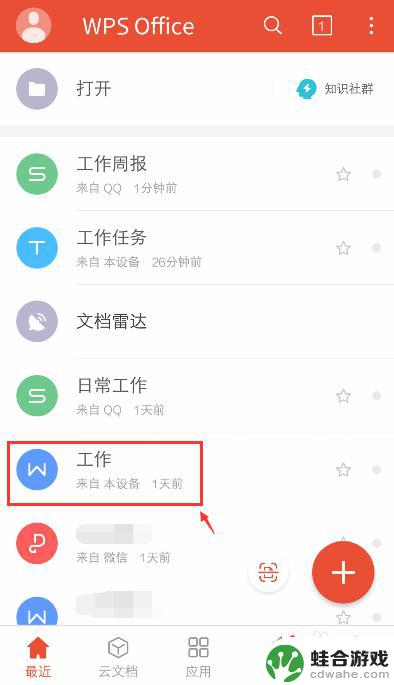
2.进入文档页面,点击左上角的【编辑】。
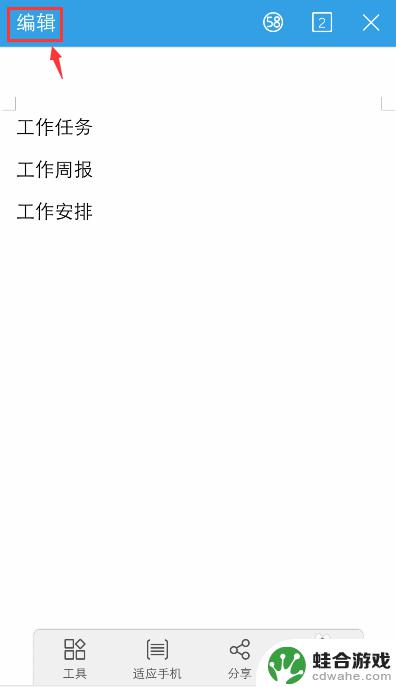
3.进入编辑页面,调整文档的光标位置。方便稍后把图片插入到该位置,再点击左下角的工具按钮。
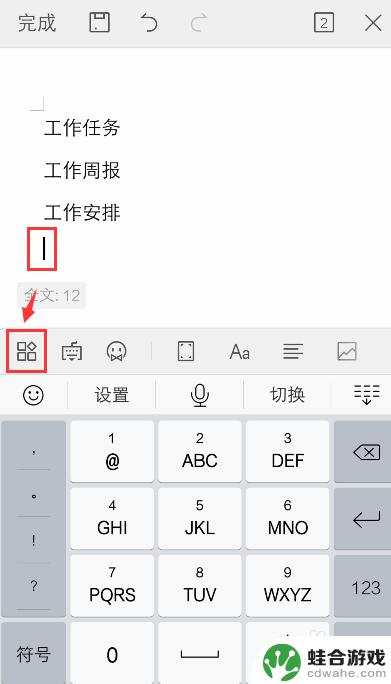
4.出现窗口,点击【插入】,再选择图片来源,比如:相册。
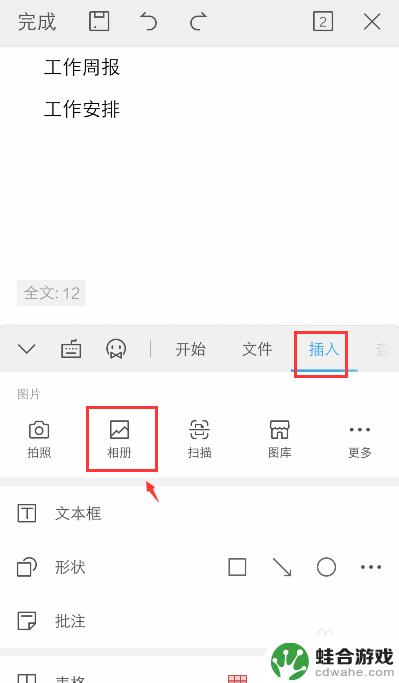
5.进入相册页面,选择要插入的图片,点击右下角的【确定】。
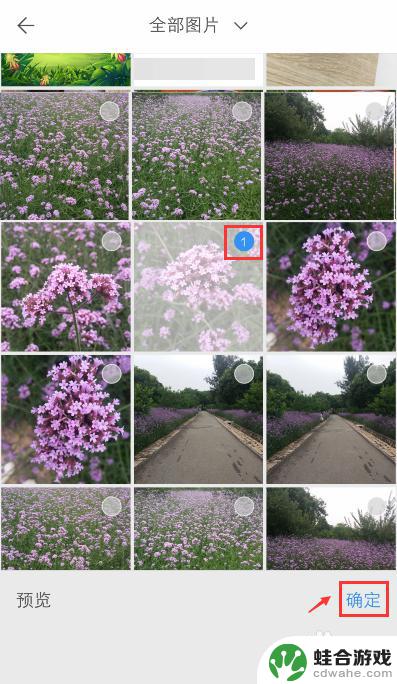
6.完成后,就可以看到图片已经插入文档的内容里了。如果需要调整图片大小,可以点击图片的周边的圆球,进行调整大小。
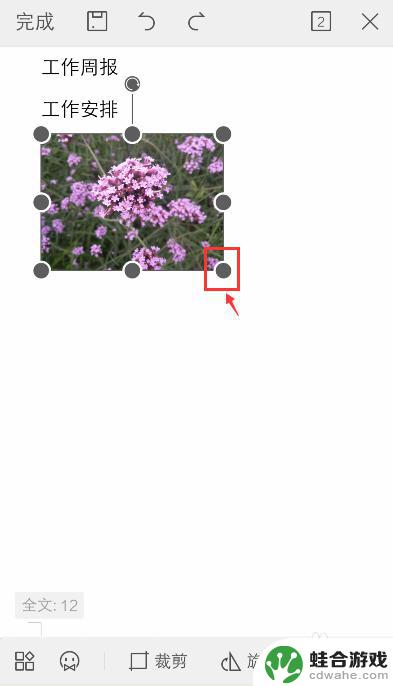
7.调整图片大小后,还可以根据自己的需求,调整图片的其他属性,比如:旋转。
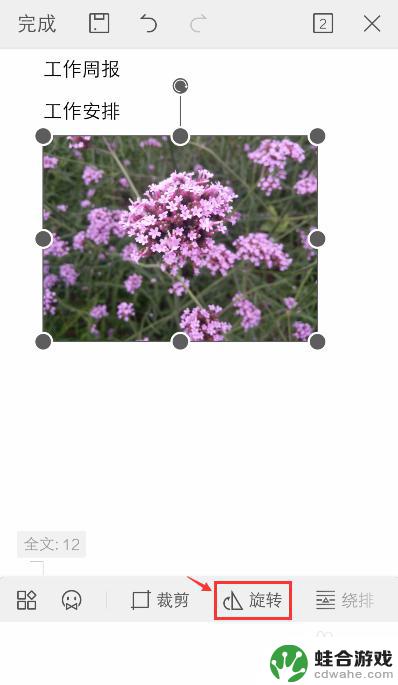
8.完成后,返回编辑页面。就可以看到图片已经更改属性的效果图,如果不需要调整图片,记得点击左上角的保存按钮哦。
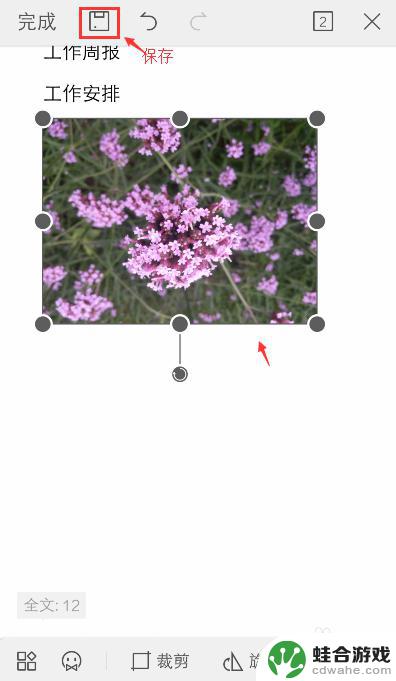
以上是手机WPS如何编辑图片的全部内容,如果你遇到这种情况,不妨尝试以上小编提供的方法来解决,希望对大家有所帮助。











